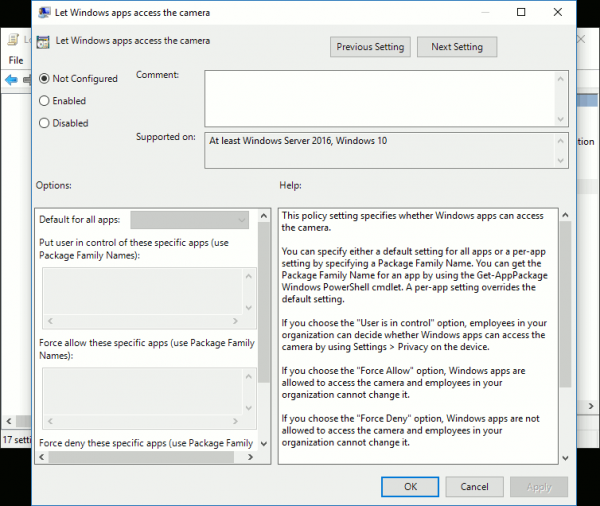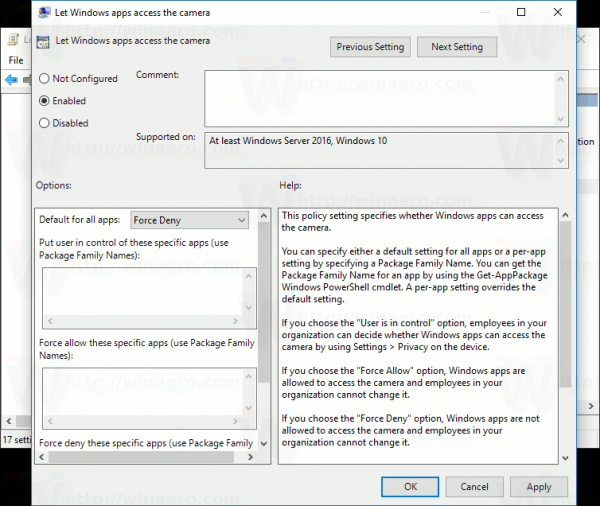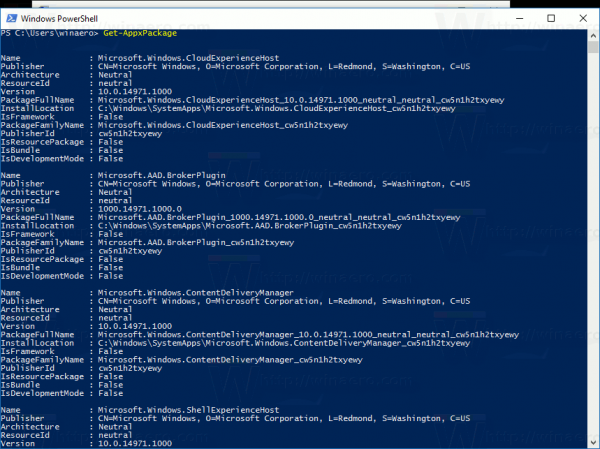Halos lahat ng mga modernong aparato ay may kasamang camera ngayon. Ang mga laptop at tablet ay mayroong mga webcam at 2-in-1 tulad ng Surface na may dalawahang mga camera. Ang Windows 10 ay nagpapadala gamit ang isang Camera app para sa lahat ng mahahalagang pagpapaandar na nauugnay sa pagkuha ng video o mga larawan. Ang mga tawag sa Skype, iba't ibang mga serbisyong online, Win32 apps at Universal apps ay maaaring ma-access ang iyong camera. Mula sa isang pananaw sa privacy, magandang ideya na kontrolin kung alin sa iyong mga naka-install na app ang may access sa camera at bawiin ang mga pahintulot kung hindi talaga kailangan ng app na iyon ang pag-access ng camera para sa pangunahing pag-andar nito. Narito kung paano ito magagawa.
Anunsyo
Karamihan sa mga panlabas na web cam at portable na aparato ay may tagapagpahiwatig ng aktibidad, na karaniwang isang LED na nakabukas kapag ang camera ay ginagamit ng isang app. Kung ang iyong aparato ay walang LED para sa built-in na kamera, nagpapakita ang Windows 10 ng isang abiso na maaaring mabilis na matingnan sa Action Center. Maaari kang pumili ng mga app na pinapayagan na mag-access sa camera.
Pigilan ang Mga App mula sa Pag-access sa Camera sa Windows 10
Ang setting ng app sa Windows 10 ay nagbibigay ng isang simpleng interface ng gumagamit na dapat ay sapat sa karamihan ng mga kaso.
kung paano baguhin ang mga ugali sa sims 4
- Buksan Mga setting .
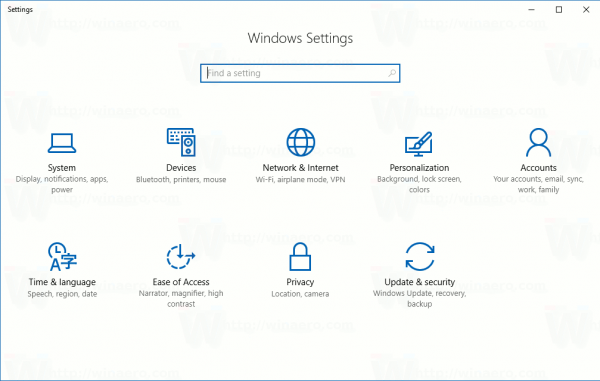
- Pumunta sa Privacy Camera:
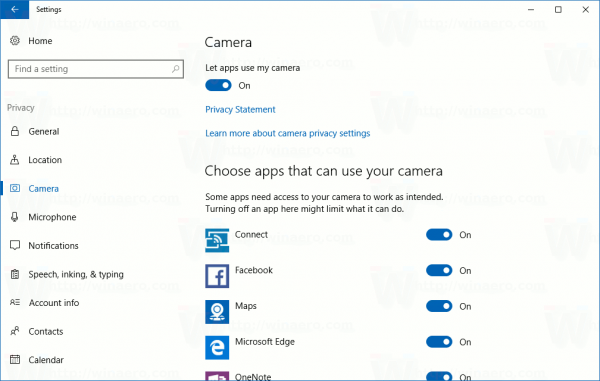
- Sa kanan, mahahanap mo ang switchHayaan ang mga app na gamitin ang aking camera.
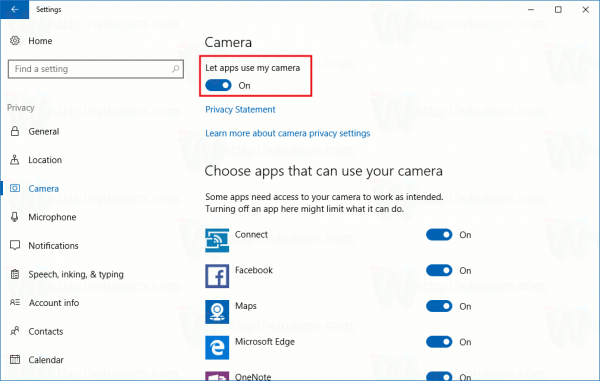
Kapag na-off mo na ito, wala sa iyong naka-install na mga app ng Store ang maaaring ma-access ang iyong camera. Maaaring hindi ito maginhawa, maaaring kailanganin mong payagan ang ilang mga app na palaging ma-access ang camera. Maaari mong maiwasan ang pag-access ng mga indibidwal na app sa iyong camera. - Upang maiwasan ang pag-access ng mga indibidwal na app sa iyong camera, paganahin ang switchHayaan ang mga app na gamitin ang aking cameraat mag-scroll pababa sa listahanPumili ng mga app na maaaring magamit ang iyong camera.
- Hanapin ang kinakailangang app sa listahan at i-off ang switch nito upang tanggihan ang pag-access nito sa camera.
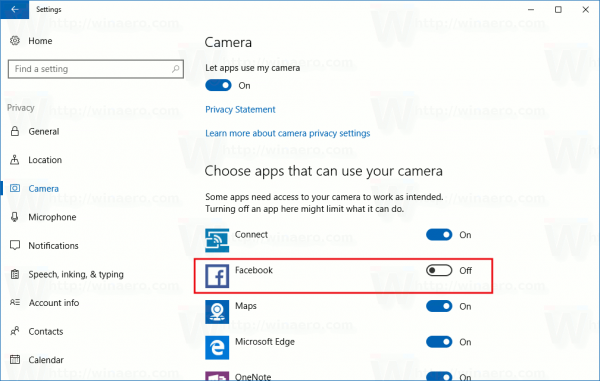
Bilang kahalili, maaari mong patayin ang pag-access ng camera para sa mga app sa Windows 10 gamit ang isang simpleng pag-tweak sa Registry.
Pigilan ang Mga App mula sa Pag-access sa Camera sa Windows 10 gamit ang isang Registry tweak
- Buksan Registry Editor .
- Pumunta sa sumusunod na key ng Registry:
HKEY_CURRENT_USER Software Microsoft Windows CurrentVersion DeviceAccess Global {E5323777-F976-4f5b-9B55-B94699C46E44}Tip: Paano tumalon sa nais na rehistro key sa isang pag-click .
- Dito, lumikha o baguhin ang halaga ng string, na pinangalanan din bilang 'Halaga'. Itakda ang data nito sa isa sa mga sumusunod:
- Payagan - i-on ang pag-access ng camera para sa mga app.
- Tanggihan - pigilan ang mga app na mai-access ang camera sa iyong aparato.

Ang pagbabago ay dapat na mailapat kaagad.
Mayroong isang espesyal na setting ng Patakaran sa Group sa Windows 10 na maaaring magamit upang tanggihan ang pag-access ng camera sa mga app. Bago ka magpatuloy, mangyaring tandaan na ang Patakaran sa Group ay nag-o-override ng mga pagpipilian sa app na Mga Setting at hindi pinagana ang mga ito, kaya't hindi mababago ng user ang anuman kapag naipatupad ang pagpipiliang Patakaran sa Group.
Paggamit ng Patakaran sa Lokal na Grupo
Kung ang iyong edisyon ng Windows 10 ay kasama ng patakaran ng patakaran ng Group app (gpedit.msc), gamitin ito bilang sumusunod.
- Pindutin ang Win + R key nang magkasama sa iyong keyboard at i-type:
gpedit.msc
Pindutin ang enter.
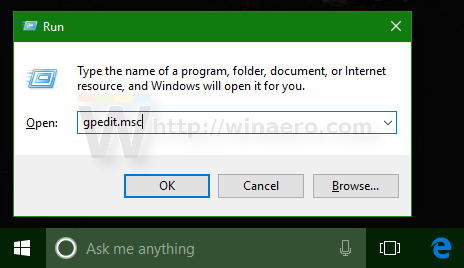
- Magbubukas ang Editor ng Patakaran sa Grupo. Pumunta sa Pag-configure ng Computer Mga Template ng Pang-administratiba Mga Komponen ng Windows Privacy ng App.
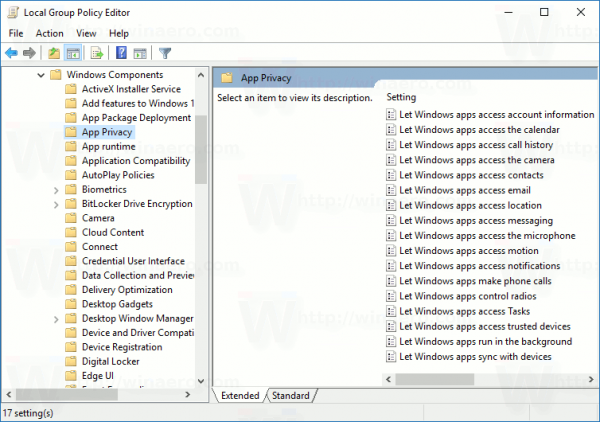
- Doon, hanapin ang pagpipilianHayaan ang mga Windows app na ma-access ang camera.
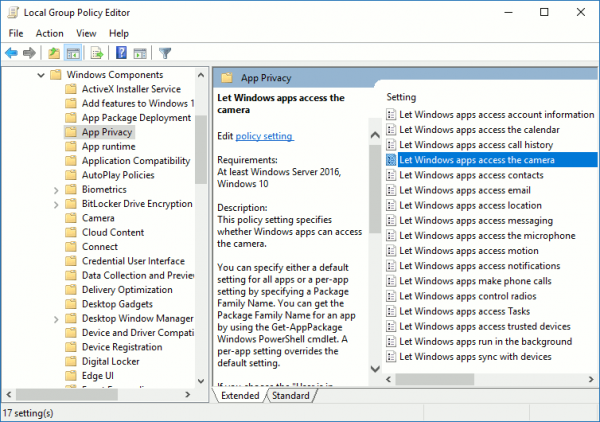 I-double click ito at huwag paganahin ang pagpipilian upang tanggihan ang pag-access ng camera para sa mga Windows app.
I-double click ito at huwag paganahin ang pagpipilian upang tanggihan ang pag-access ng camera para sa mga Windows app.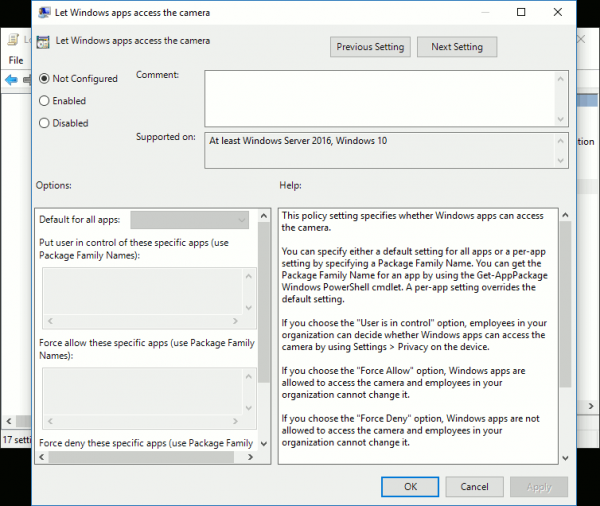
- Kung pinagana mo ang pagpipilian, ang pag-access sa camera ay matutukoy ng pagpipiliang 'Default para sa lahat ng mga app':
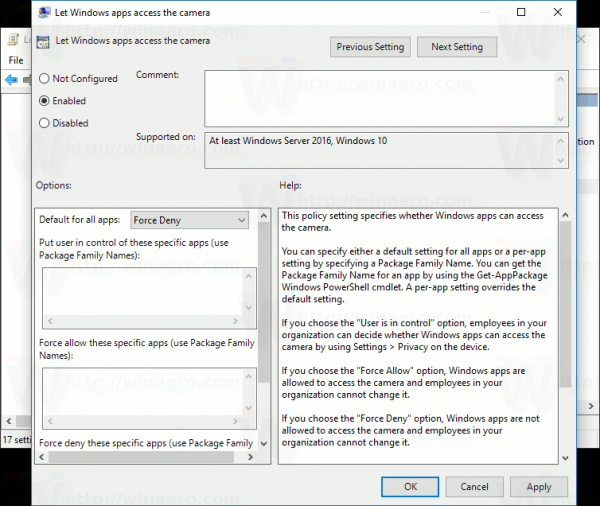
Kung nakatakda ito sa 'Force Deny', pipigilan ang mga app na mai-access ang camera bilang default.maaari mong ibahagi ang isang disney plus account
Kung nakatakda ito sa 'Force Allow', papayagan ang mga app na ma-access ang camera bilang default.
Kung nakatakda ito sa 'User is in control', lahat ay mai-configure mula sa app na Mga Setting.
- I-restart ang Windows 10.
Upang ma-undo ang trick na ito, kailangan mong itakda ang nabanggit na patakaran sa estado na 'Hindi na-configure'.
Tip: Maaari mong gamitin ang nabanggit na patakaran upang mag-whitelist o i-blacklist ang ilang mga app mula sa pag-access sa camera. Ang interface ng gumagamit ng Group Policy Editor ay may mga kahon ng teksto upang ipasok ang mga AppID ng mga naka-install na app. Ang mga kahon na ito ay:
windows 10 error 0x80004005 hindi natukoy na error
- Ilagay ang kontrol ng gumagamit sa mga tukoy na app na ito - mananatili ang mga app na nakalista dito sa ilalim ng kontrol ng gumagamit.
- Pinapayagan ng puwersa ang mga tukoy na app na ito - pinapayagan ang mga app na nakalista dito na gamitin ang camera at hindi ito mababago ng gumagamit.
- Pilit na tanggihan ang mga tukoy na app na ito - pipigilan ang mga app na nakalista dito sa paggamit ng camera at hindi ito mababago ng gumagamit.
Ang isang setting ng bawat app ay nag-o-override sa default na setting.
Upang punan ang mga kahon na ito, kailangan mong malaman ang Package Family Name para sa naka-install na app. Upang makuha ito, gawin ang sumusunod.
- Buksan Power shell .
- I-type o i-paste ang sumusunod na utos:
Get-AppxPackage
- Kopyahin ang parameter ng PackageFamilyName mula sa output at i-paste ito sa naaangkop na kahon ng teksto ng editor ng Patakaran sa Group.
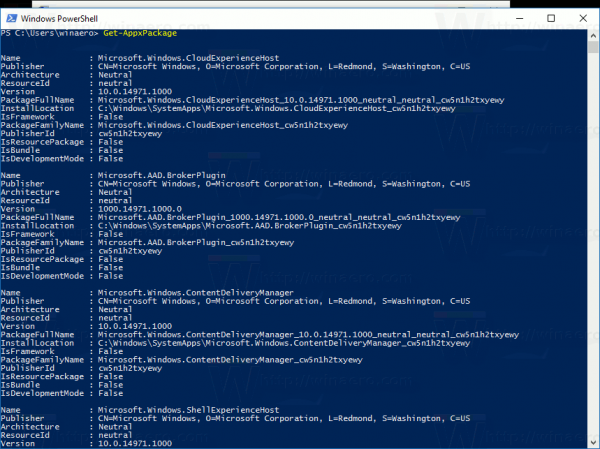
Sa halimbawa sa ibaba, pinaputi ko ang Edge app ngunit na-block ang lahat ng iba pang mga app bilang default.
Ayan yun.

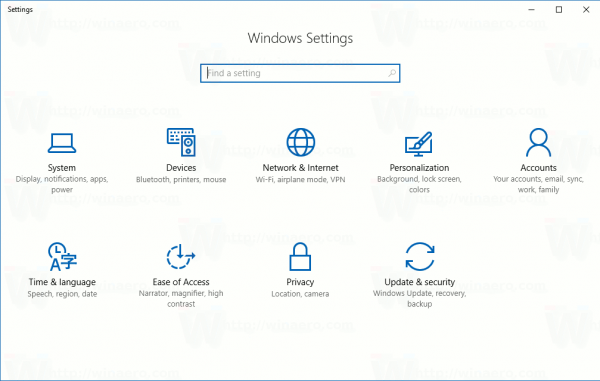
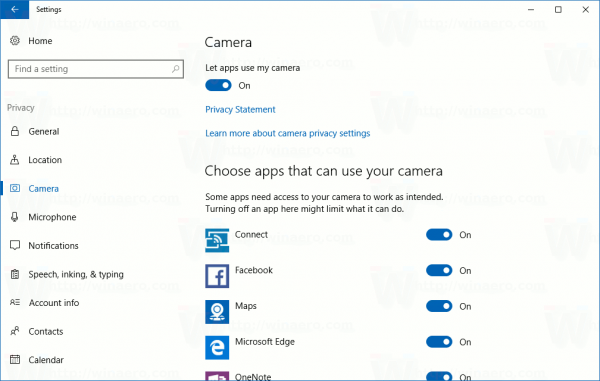
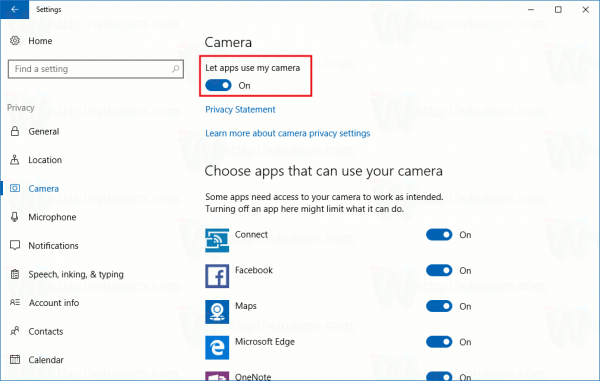
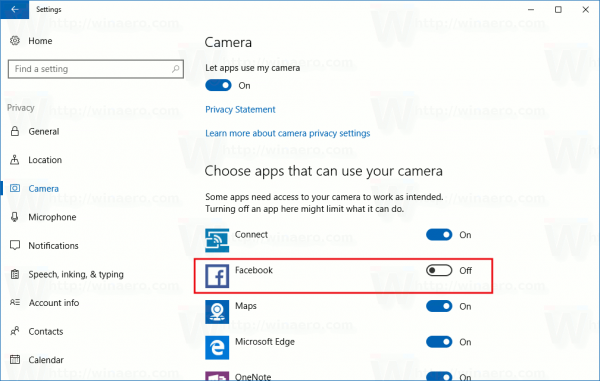
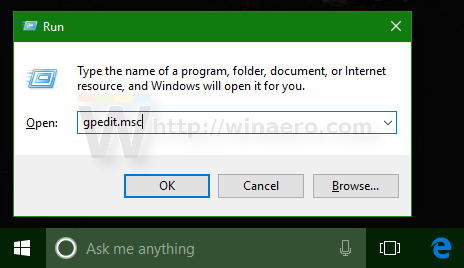
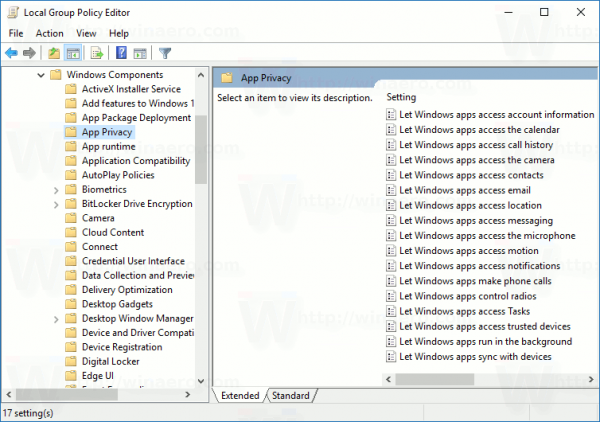
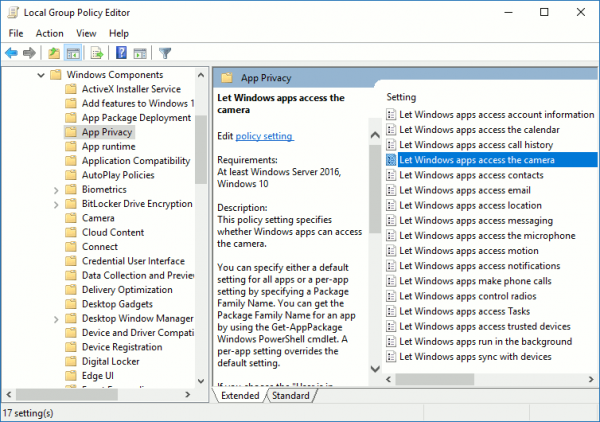 I-double click ito at huwag paganahin ang pagpipilian upang tanggihan ang pag-access ng camera para sa mga Windows app.
I-double click ito at huwag paganahin ang pagpipilian upang tanggihan ang pag-access ng camera para sa mga Windows app.